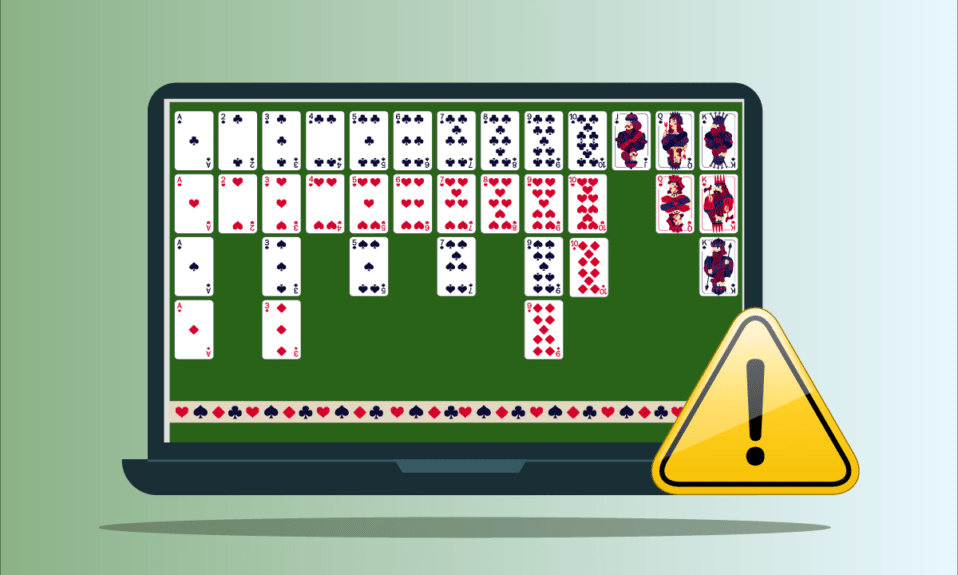
纸牌合集是 Windows 系统上广受欢迎的游戏之一。 它最初为 Windows 8、8.1 和 10 用户设计,同时也在移动设备上提供。 虽然新版本的更新带来不少令人欣喜的新特性,但也伴随着“微软纸牌合集在 Windows 10 上无法运行”的错误。这个问题可能导致游戏崩溃,甚至完全无法启动。虽然这对游戏玩家来说十分困扰,但幸运的是,有一些简单的解决方法。如果您正在寻找相关的建议,我们将为您提供一份有用的指南,教您如何修复微软纸牌合集无法正常工作的问题。
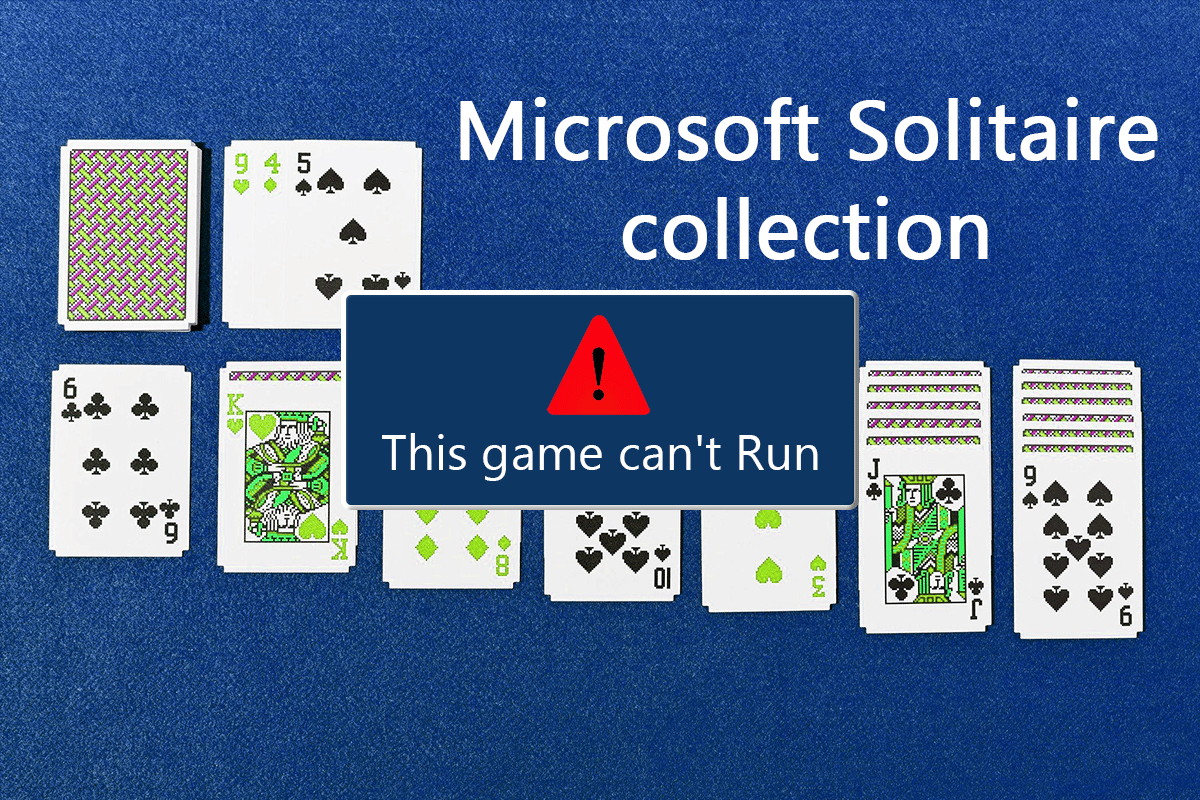
如何解决 Windows 10 上的 Microsoft 纸牌合集故障
当您遇到 Microsoft 纸牌合集在 Windows 10 上无法运行的问题时,这很可能是由于您的系统中的 Windows 存在某些问题。接下来,我们来看看可能导致该问题的一些常见原因。
- 系统上旧版本的 Windows 可能会导致游戏无法正常运行,甚至中途崩溃。要解决此问题,请尝试更新您的 Windows 版本。
- Windows Defender 防火墙也可能导致 Microsoft 纸牌合集停止工作。由于错误的标记限制,Defender 服务可能会阻止游戏,从而成为游戏运行的阻碍。
- 系统上存储的损坏的缓存数据也可能导致游戏无法运行的问题。
每个问题都有对应的解决方案。微软纸牌合集在 Windows 10 上无响应的问题也并非无解。此问题可能是由于软件冲突、系统问题或游戏本身的问题所致。让我们一起来探讨一些可行的解决方案。
方法 1:更新 Windows 系统
解决此问题最重要的方法之一是确保您的系统运行的是最新版本的 Windows。有时,过时的 Windows 版本可能会导致冲突,阻止游戏在系统上正常运行。 因此,确保您的设备已安装所有可用的更新至关重要。 您可以参考相关指南,了解如何下载并安装 Windows 10 的最新更新。
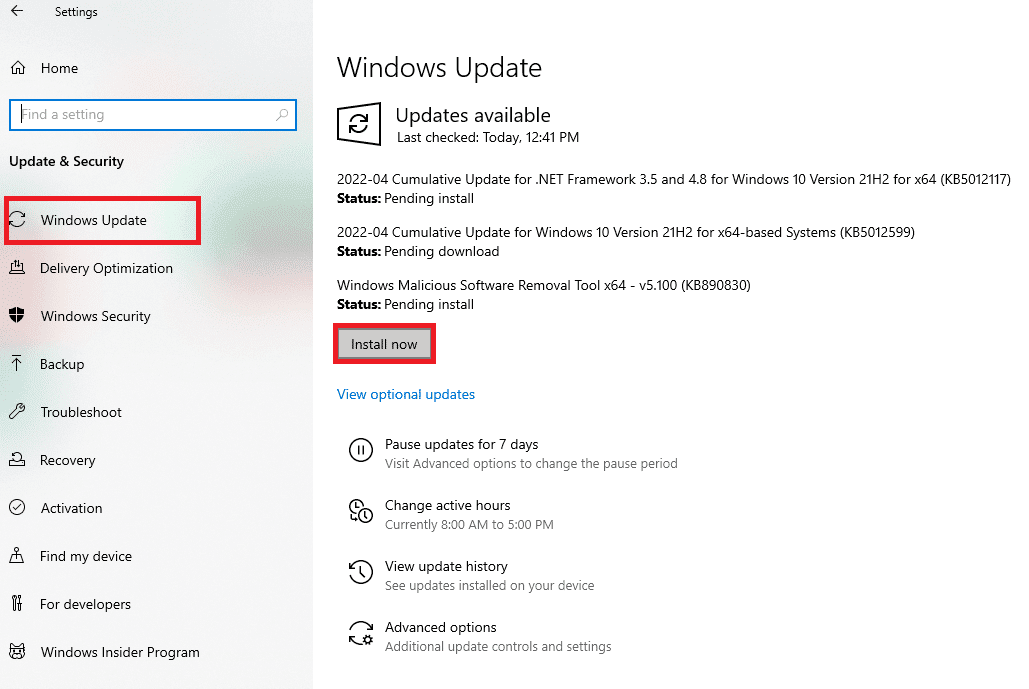
方法 2:更新应用程序
在某些情况下,仅更新 Windows 可能不足以解决问题,您的系统上可能存在第三方应用程序与 Microsoft 纸牌合集产生冲突,从而导致其无法在 Windows 10 上运行。为了确保错误不是由于未完成的更新引起的,请务必确保系统上的所有应用程序都处于最新状态。以下是帮助您启动更新过程的步骤。
1. 点击 Windows 键,输入“Microsoft Store”并点击打开。
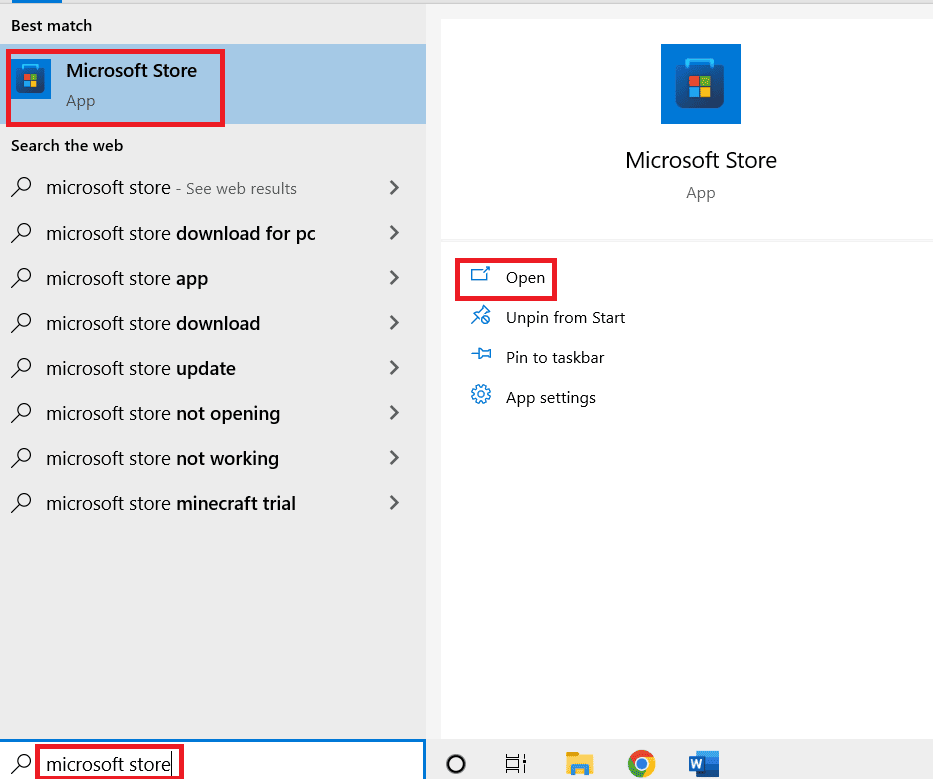
2. 然后,点击“库”。
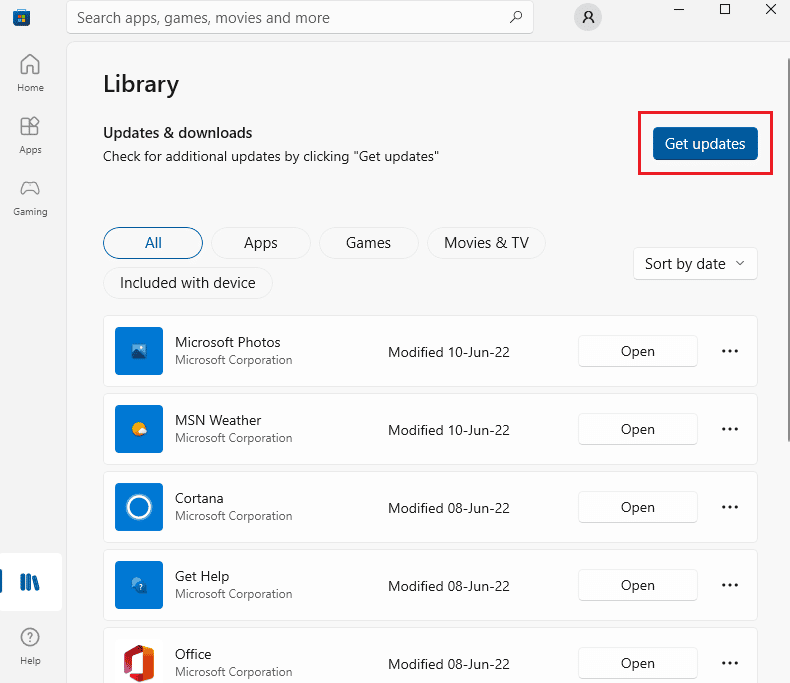
3. 接下来,点击“获取更新”。
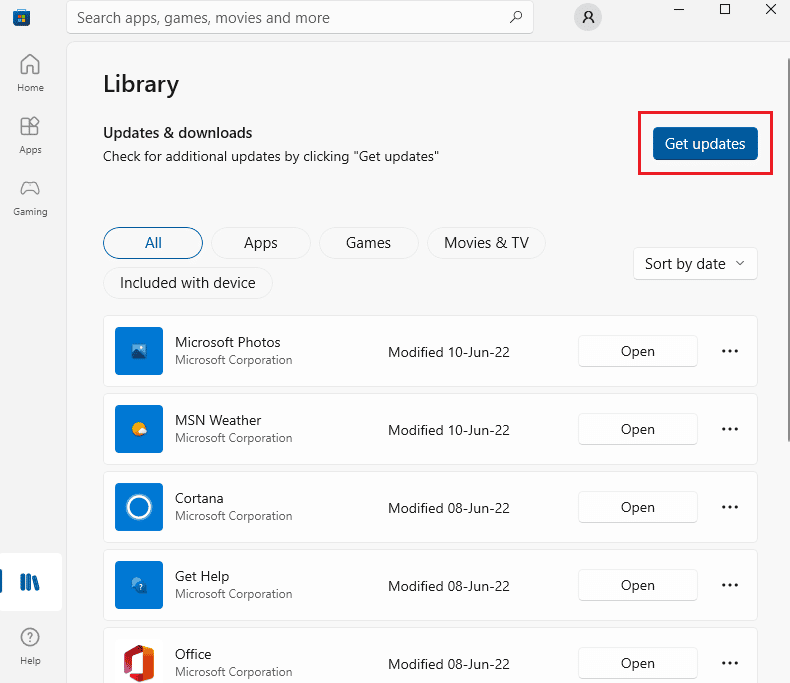
4. 现在,点击播放按钮安装更新。
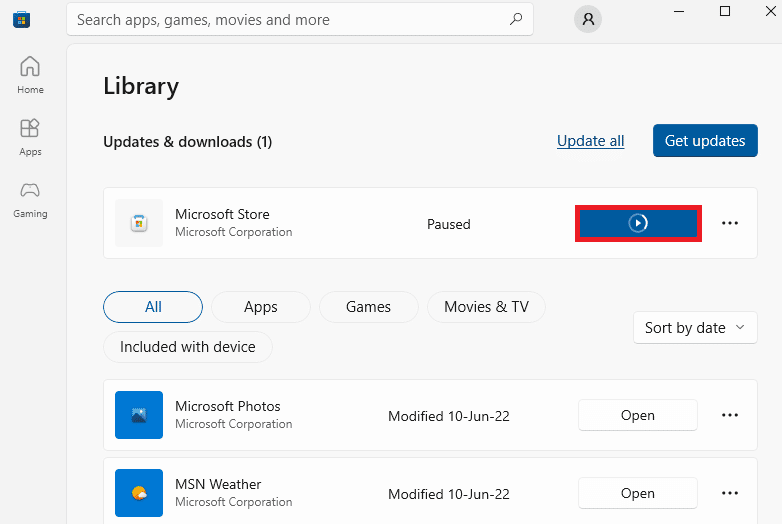
方法 3:运行 Windows 应用商店应用程序疑难解答
如果 Microsoft 纸牌合集在您的系统上无法正常工作的问题是由 Windows 或 Microsoft Store 引起的,那么 Windows 提供了一个专门用于检测系统故障或错误的疑难解答程序。 您可以按照以下步骤在您的系统上运行 Windows 疑难解答。
1. 同时按下 Windows + I 键启动“设置”。
2. 点击“更新和安全”。
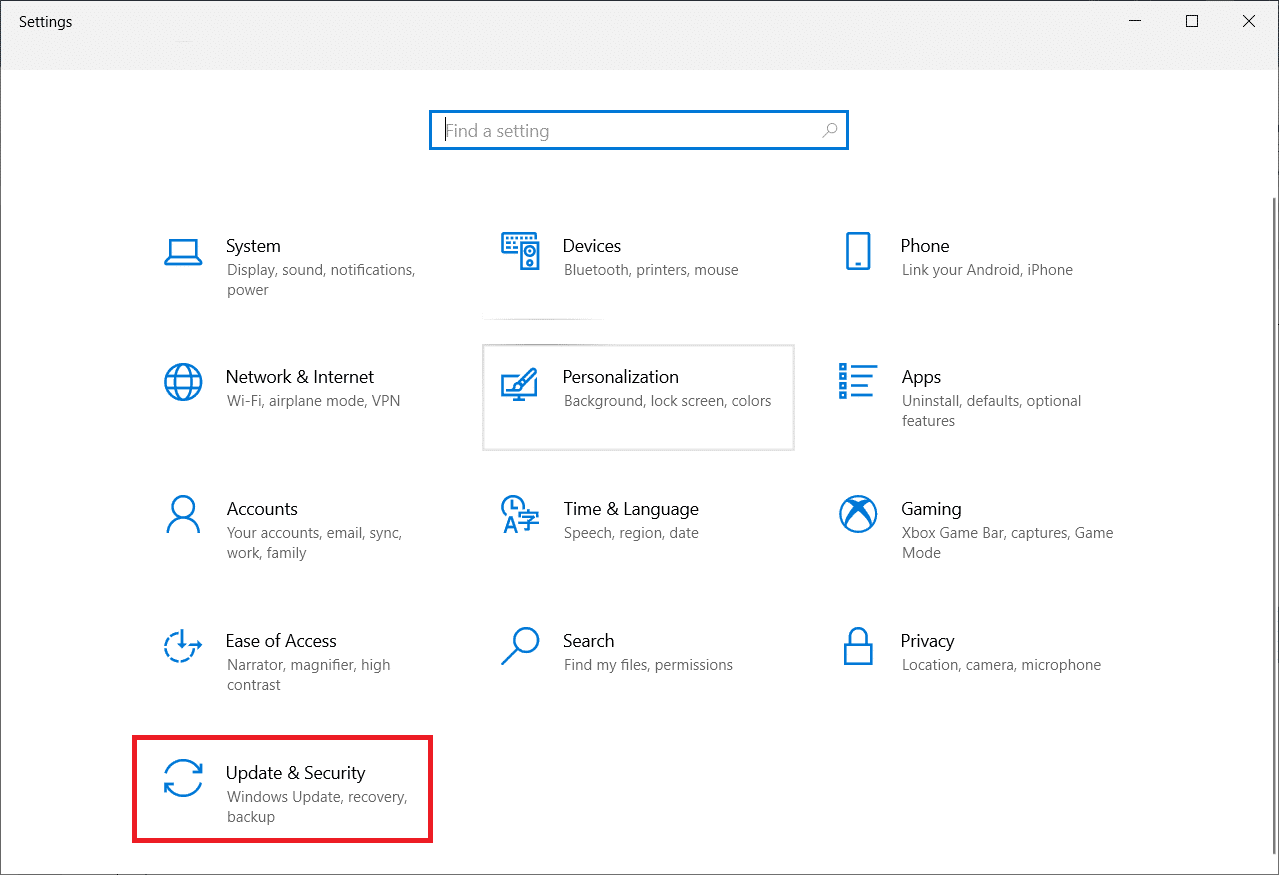
3. 从左侧窗格转到“疑难解答”菜单。
4. 现在,向下滚动并选择“Windows Store 应用”,然后点击“运行疑难解答”按钮。
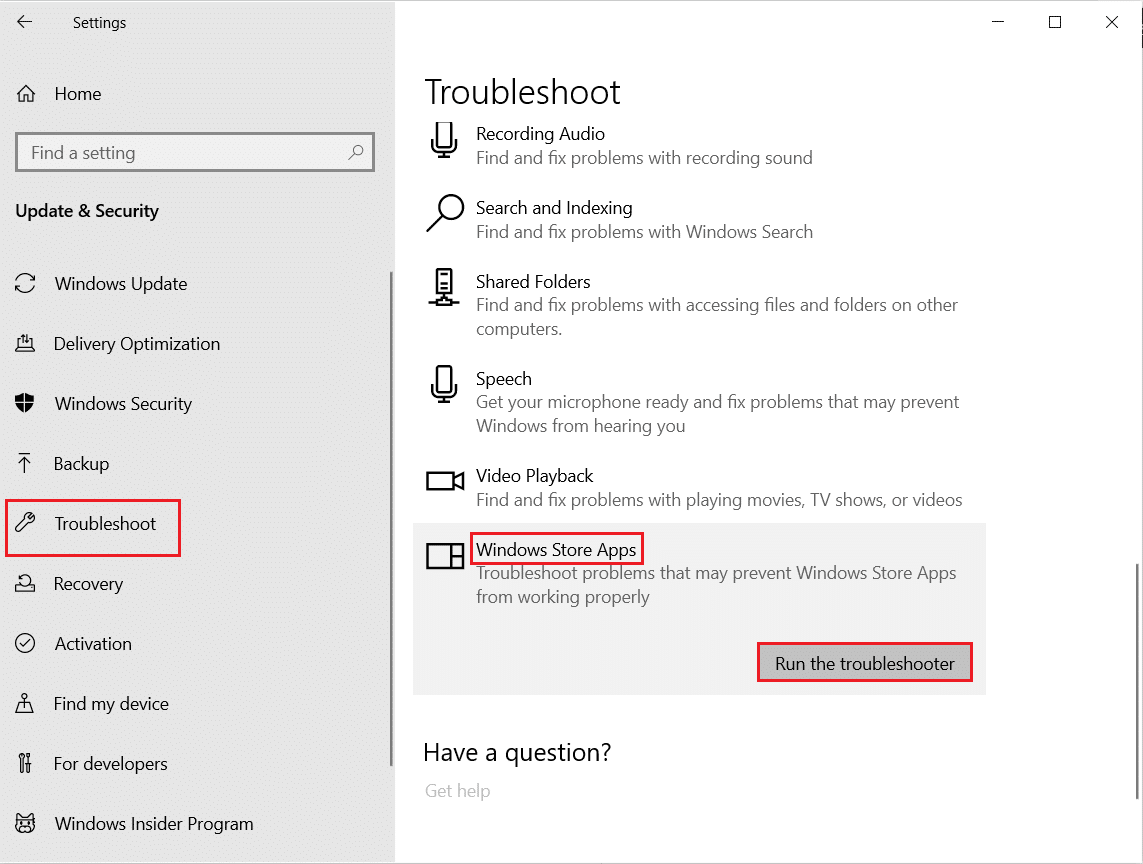
5. 等待疑难解答程序检测问题,并按照屏幕上的说明应用修复。

方法四:重启显卡驱动
当 Microsoft 纸牌合集在您的系统上无法打开时,重新启动显卡驱动程序可能会有所帮助。为此,您可以同时按下 Windows + Ctrl + Shift + B 键来重新启动显卡驱动程序。系统屏幕会短暂闪烁,这表示显卡驱动程序正在重新启动。
方法 5:暂时禁用防病毒软件(如果适用)
如果您的系统后台运行有防病毒应用程序,它可能会因为错误的标记限制而阻止游戏。 因此,在玩游戏时最好禁用它。 请参考相关指南,了解如何在 Windows 10 上临时禁用防病毒软件。
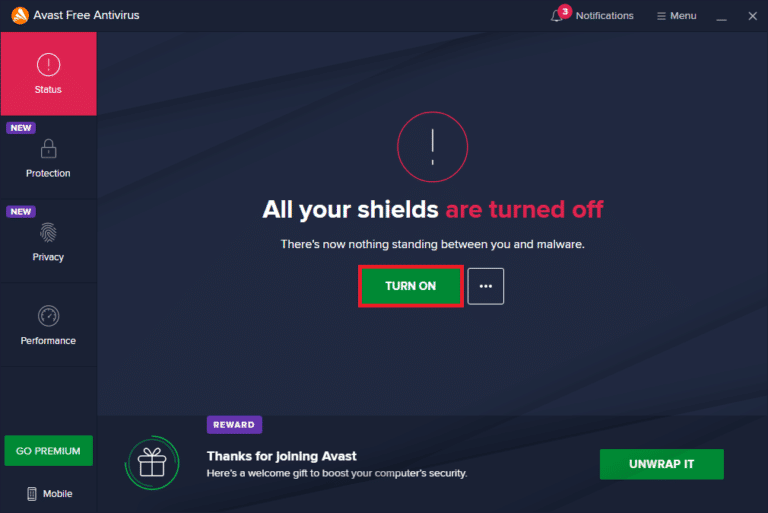
方法 6:禁用 Windows 防火墙(不推荐)
有时,由于某些安全原因,计算机中的 Windows 防火墙可能会阻止 Internet 访问。 您可以参考相关指南,了解如何禁用 Windows 10 防火墙。请注意,禁用防火墙存在一定的安全风险,不建议在日常使用中长期禁用。
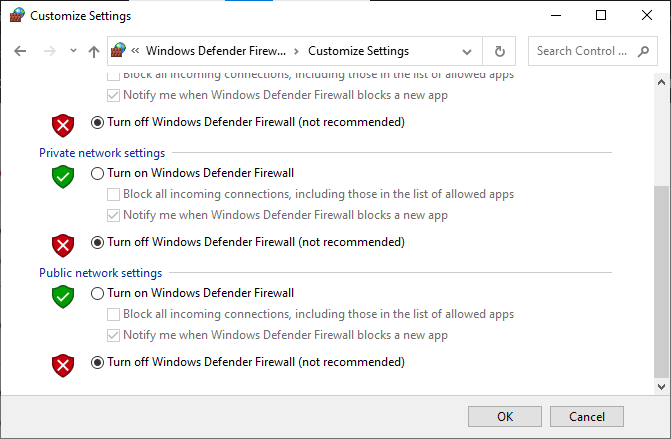
方法 7:禁用任务栏自动隐藏功能
如果任务栏的自动隐藏功能已启用,这可能会导致游戏在系统上停止运行。因此,调整一些任务栏设置非常重要。 请按照下面提到的步骤来禁用自动隐藏功能。
1. 导航到桌面并右键单击任务视图图标。
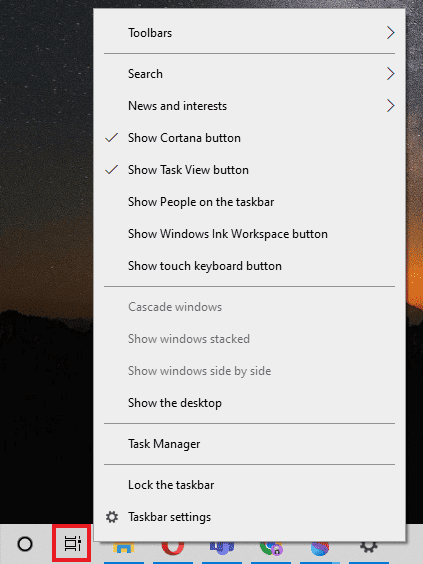
2. 点击“任务栏设置”。
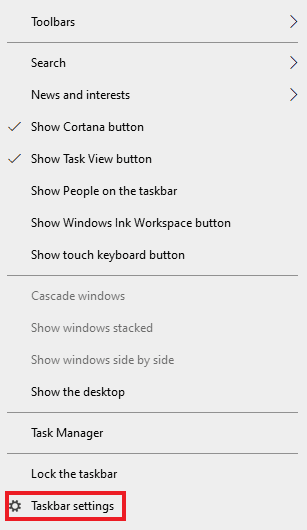
3. 在平板模式下,关闭“自动隐藏任务栏”选项。
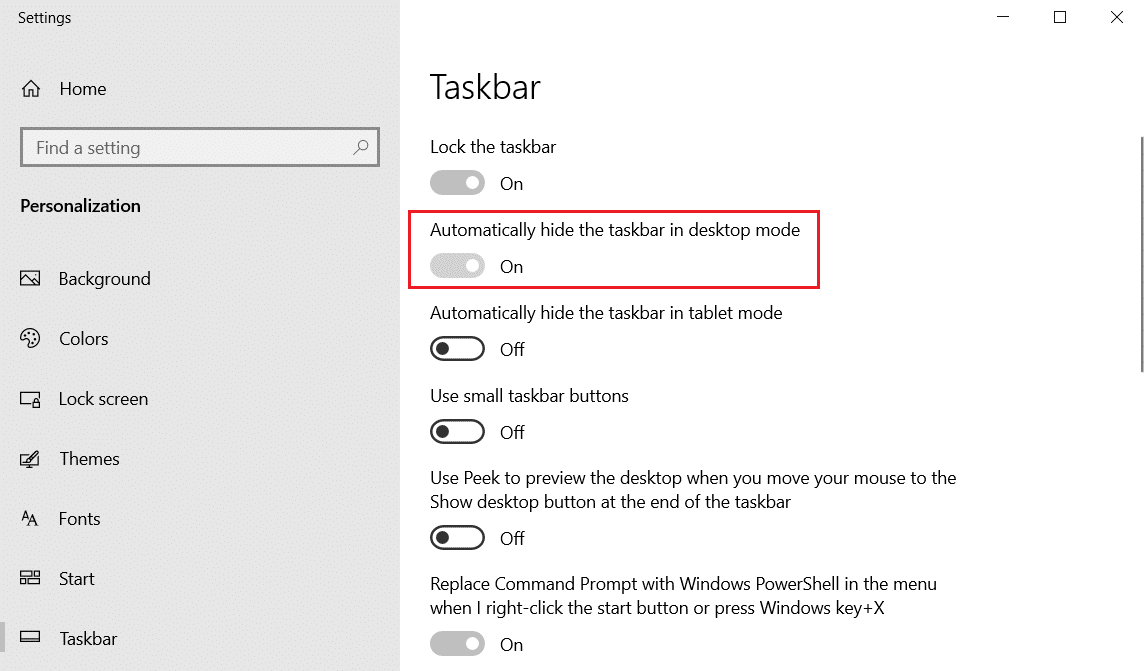
4. 返回桌面视图并检查任务栏是否可见。
方法 8:调整显示缩放和布局设置
默认的布局设置可能会导致 Microsoft 纸牌合集无法完全适合屏幕显示。 您需要调整此显示缩放值以解决此问题。
1. 按 Windows + I 键打开系统设置。
2. 点击“系统”设置。
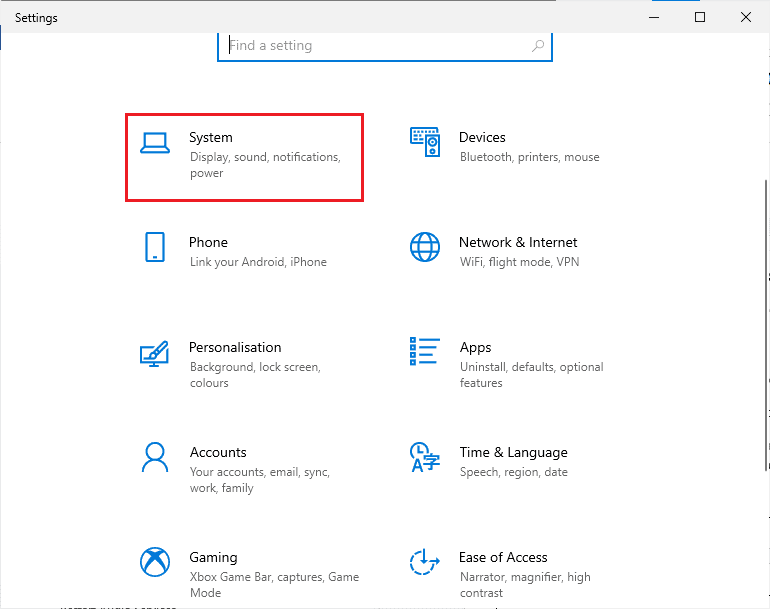
3. 打开“显示”,在“缩放和布局”下选择 125%。
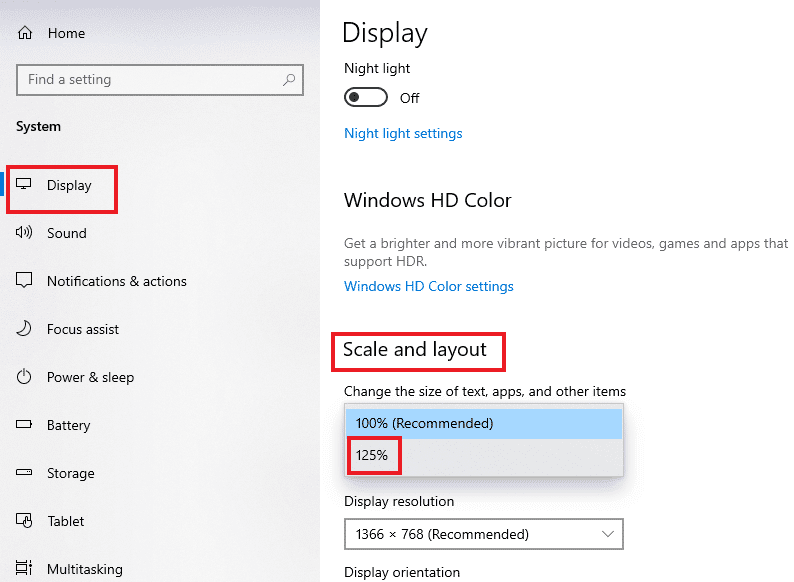
方法 9:添加新的 Microsoft 帐户
Microsoft 纸牌合集是一款 Microsoft Store 游戏,可能会因您的帐户问题而停止工作。 因此,在您的系统中添加新的 Microsoft 帐户可能有助于解决此错误。 您可以按照下面提到的步骤操作。
1. 通过同时按 Windows + I 键打开系统设置。
2. 点击“帐户”设置。
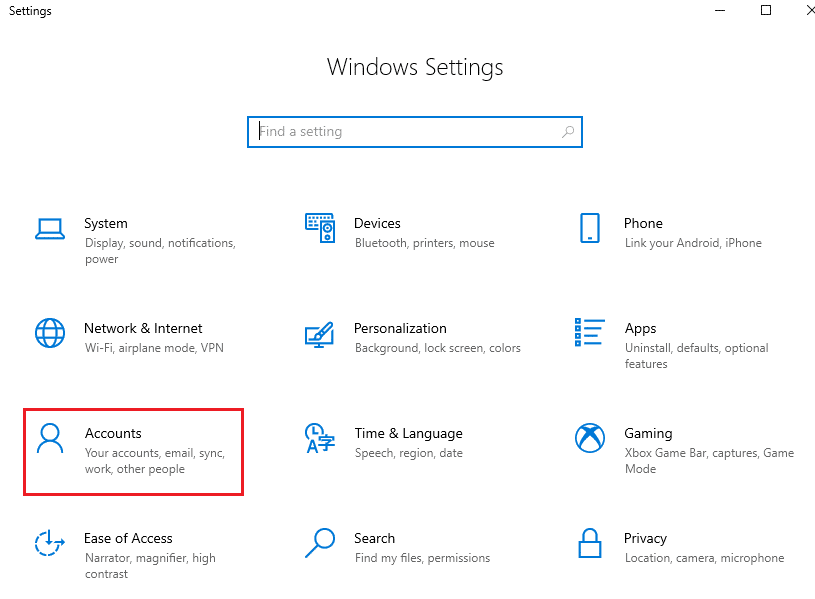
3. 单击左侧窗格中的“家庭和其他用户”。
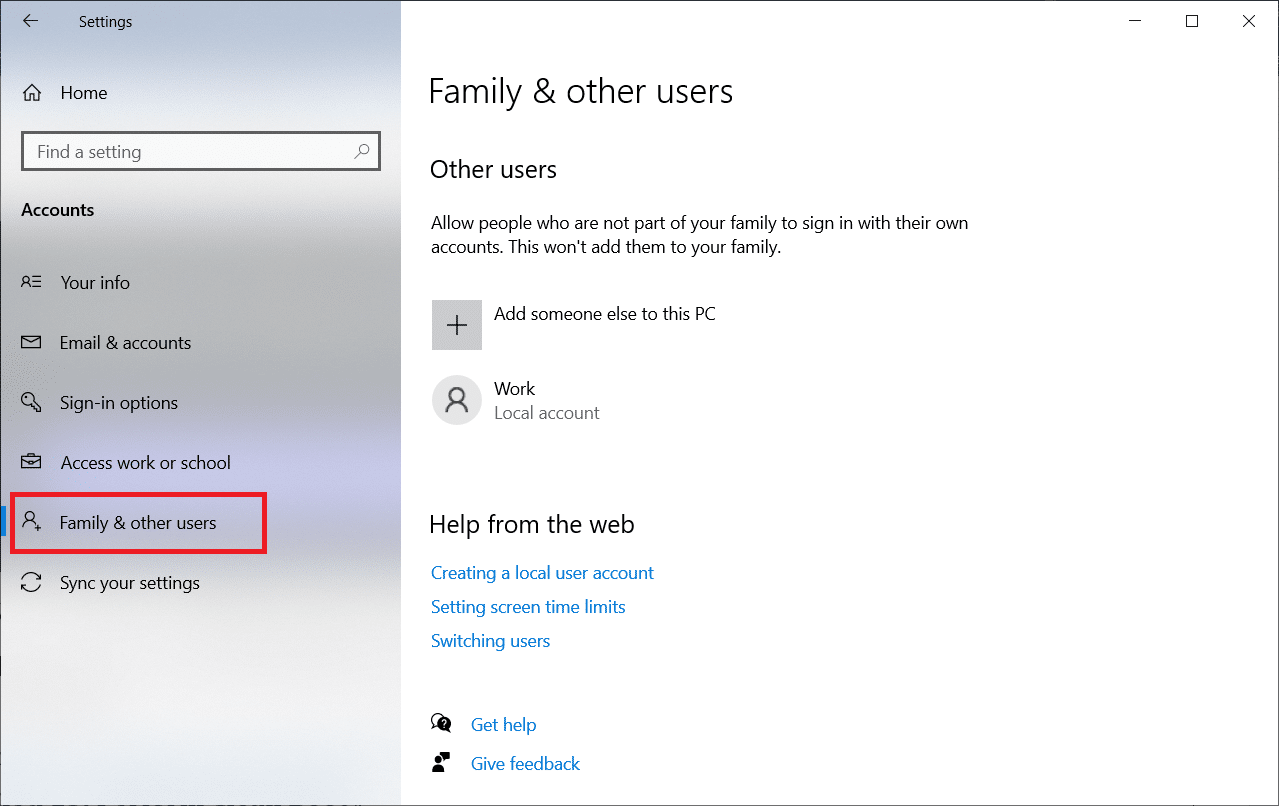
4. 然后,点击“将其他人添加到此电脑”。
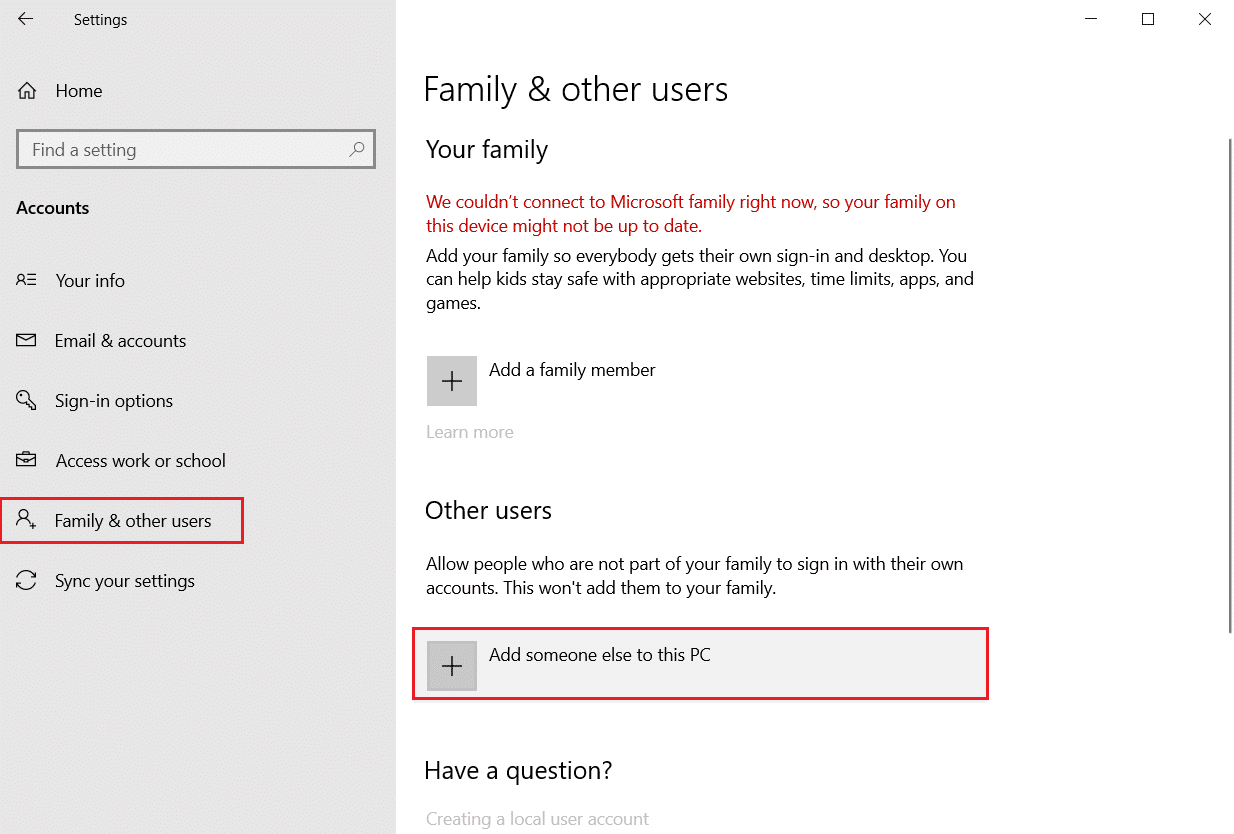
5. 输入电子邮件或电话,并使用新帐户登录。
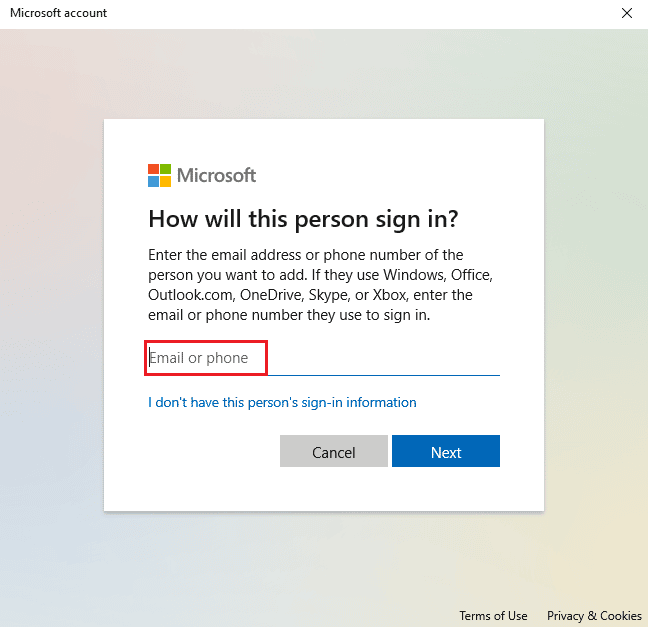
6. 如果您没有其他微软帐户,请点击“我没有此人的登录信息”。
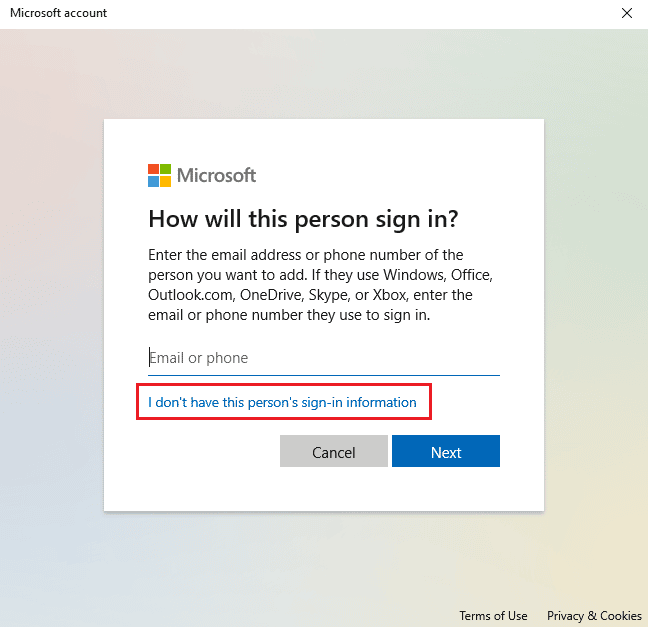
7. 选择“添加没有 Microsoft 帐户的用户”。
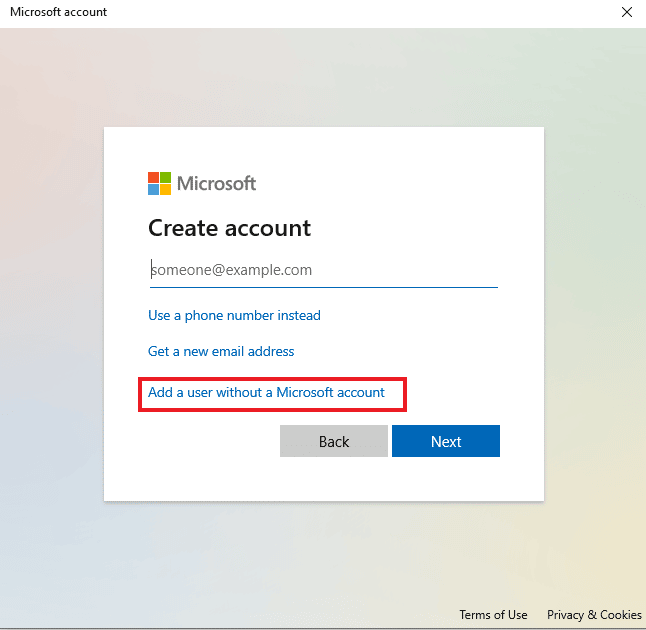
8. 输入您的用户名和密码,然后点击“下一步”。
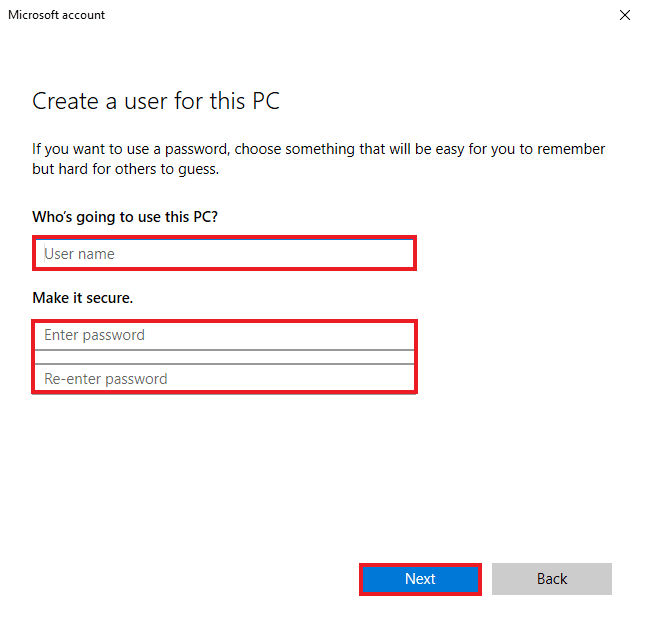
方法 10:重新启用游戏
您的系统软件可能存在故障,导致它无法正确识别已启用和已禁用的程序。 这可能会导致 Windows 无法打开 Microsoft 纸牌合集。 因此,要解决此问题,您必须在 Windows 中重新启用游戏以刷新系统设置。
1. 同时按下 Windows + R 键打开“运行”对话框。
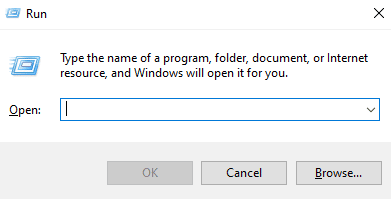
2. 输入“appwiz.cpl”并按 Enter 键打开“程序和功能”窗口。
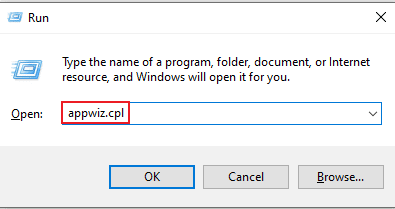
3. 点击“启用或关闭 Windows 功能”。
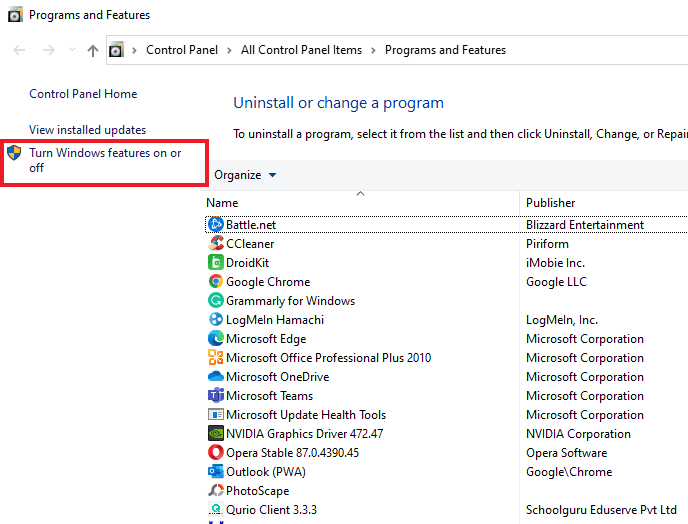
4. 找到游戏文件夹,取消激活旁边的复选框,然后点击“确定”。
5. 在 Windows 完成必要更改后,重新启动您的电脑。
6. 重复步骤 1 到 3,再次找到游戏文件夹,并启用游戏文件夹旁边的复选框。
方法 11:重新注册游戏
如果游戏的注册表项在您的系统上未系统地完成,这也可能是导致游戏无法在 Windows 上运行的原因。 因此,要解决此问题,重新注册游戏非常重要。您可以按照下面给出的步骤在您的系统上执行这些步骤。
1. 启动“运行”对话框。
2. 键入“powershell”并按 Enter 键打开 Windows PowerShell。
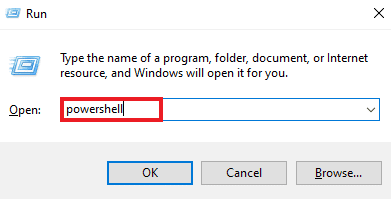
3. 在 Windows PowerShell 窗口中,键入给定的命令并按 Enter 键。
Get-AppxPackage -allusers *MicrosoftSolitaireCollection* | Foreach {Add-AppxPackage -DisableDevelopmentMode -Register “$($_.InstallLocation)AppXManifest.xml”}
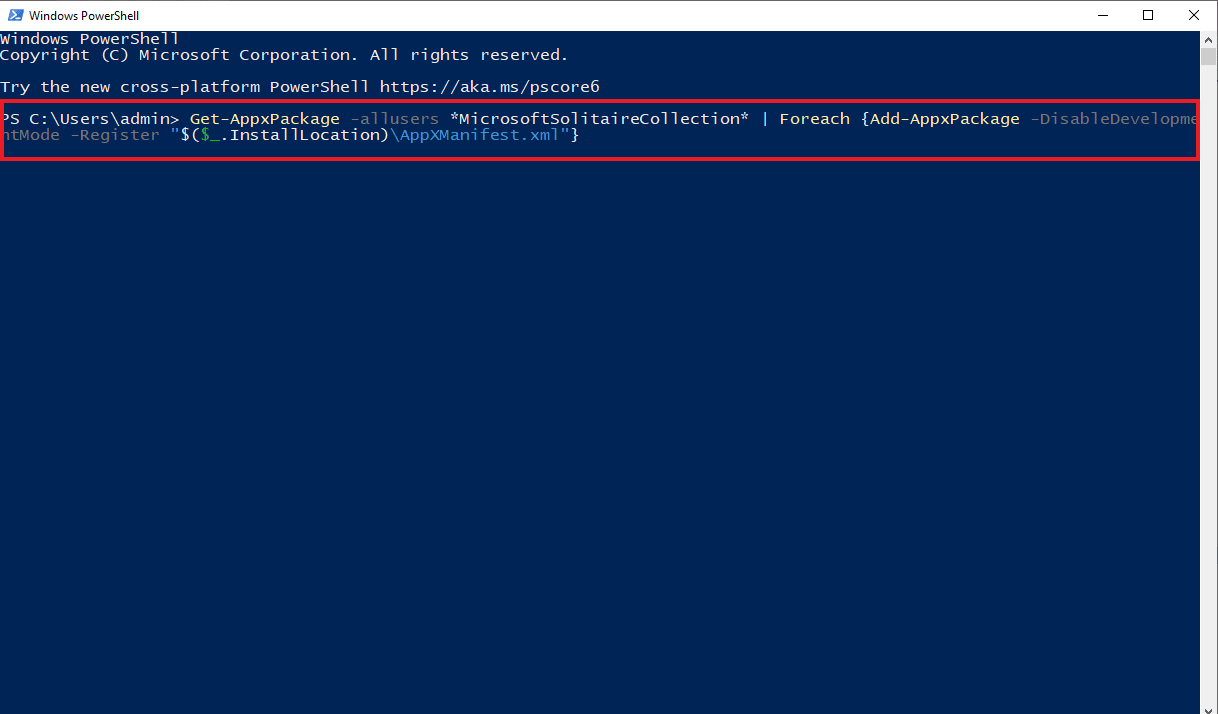
4. 等待命令执行完毕并运行游戏。
方法 12:回滚显示驱动程序更新
Windows 功能未正确配置系统中显示适配器的可能性可能是导致 Microsoft 纸牌合集无法正常工作的原因。因此,回滚适配器有助于恢复到旧版本的驱动程序。您可以参考相关指南,了解如何在 Windows 10 上回滚驱动程序,从而回滚显示驱动程序更新。
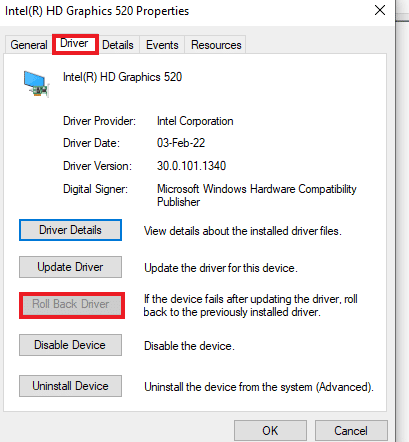
方法 13:重置 Windows 商店缓存
Windows 商店包含缓存,这可能是导致 Microsoft 纸牌合集无法在 Windows 10 上运行的原因。由于 Windows 商店的缓存系统损坏,系统上的游戏或其他应用程序可能会崩溃。因此,为了解决此问题,您必须重置缓存系统。
1. 同时按下 Windows + R 键打开“运行”对话框。
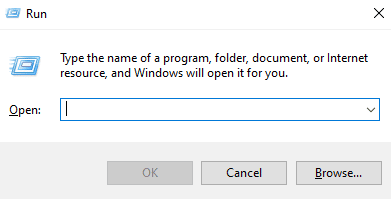
2. 在框中输入“wsreset.exe”并按回车键。
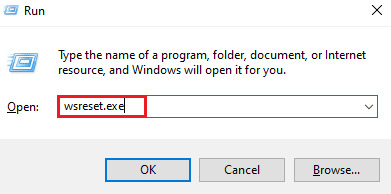
3. 等待系统重置 Windows 商店,它会自动打开。
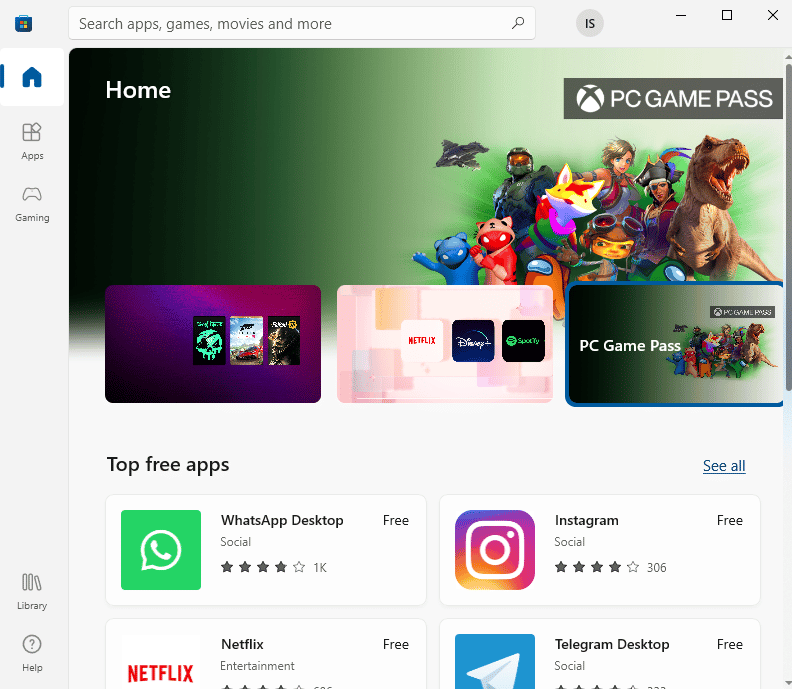
方法 14:重置游戏
如果问题出在游戏本身,导致 Microsoft 纸牌合集无法在 Windows 8 或 Windows 10 上运行,那么您可以选择重置游戏。 为此,您需要按照下面提到的步骤操作。
1. 同时按下 Windows + I 键打开“设置”。
2. 点击“应用”设置。
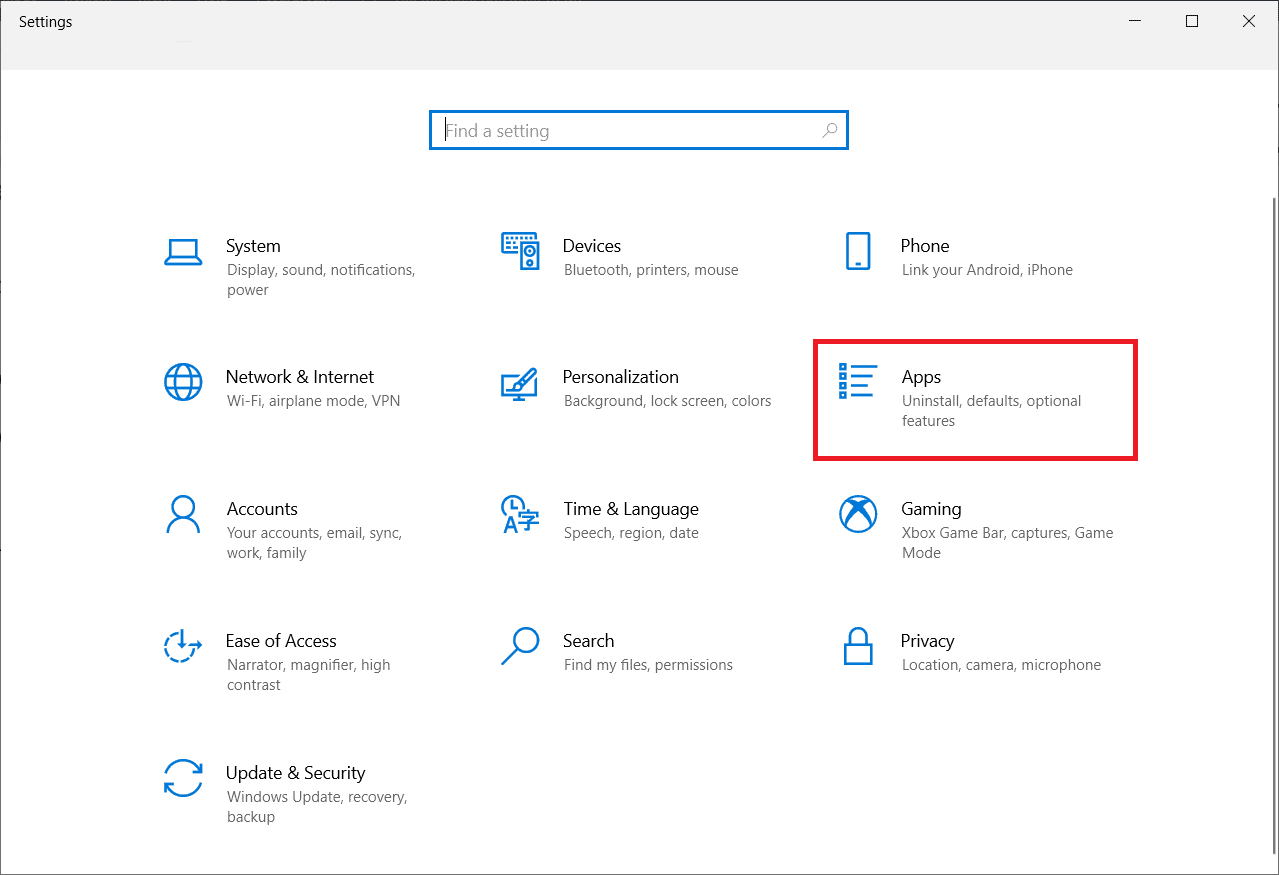
3. 从侧面菜单打开“应用程序和功能”。
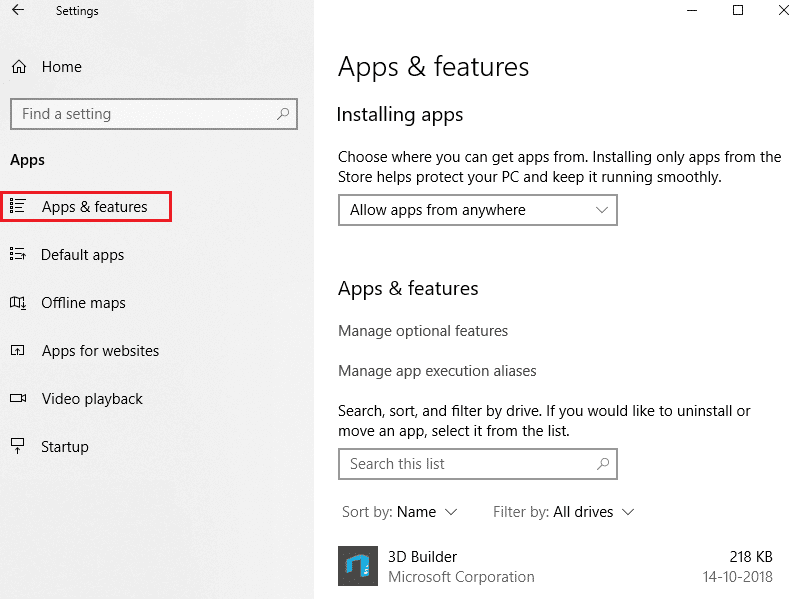
4. 找到“纸牌合集”并点击它。
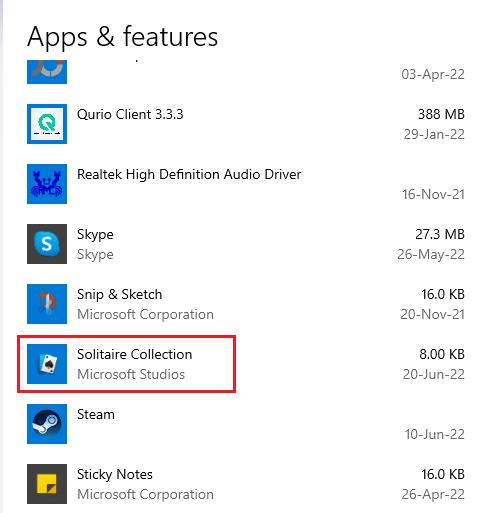
5. 点击“高级选项”。
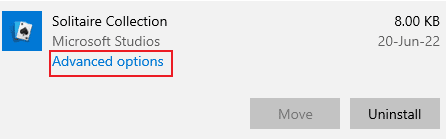
6. 然后,点击“重置”。
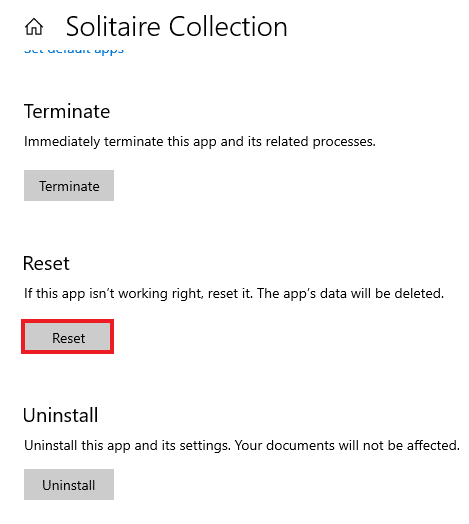
7. 再次点击“重置”以确认。
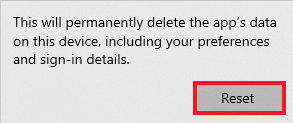
8. 完成后,重新启动电脑。
方法 15:重新安装游戏
如果重置游戏没有任何帮助,那么重新安装它可能有助于解决游戏无法运行的问题。可以通过访问系统上的 Windows PowerShell 来完成此操作。有关更详细的说明,您可以按照下面提到的步骤进行操作。
1. 按 Windows 键,键入“Windows PowerShell”,然后点击“以管理员身份运行”。
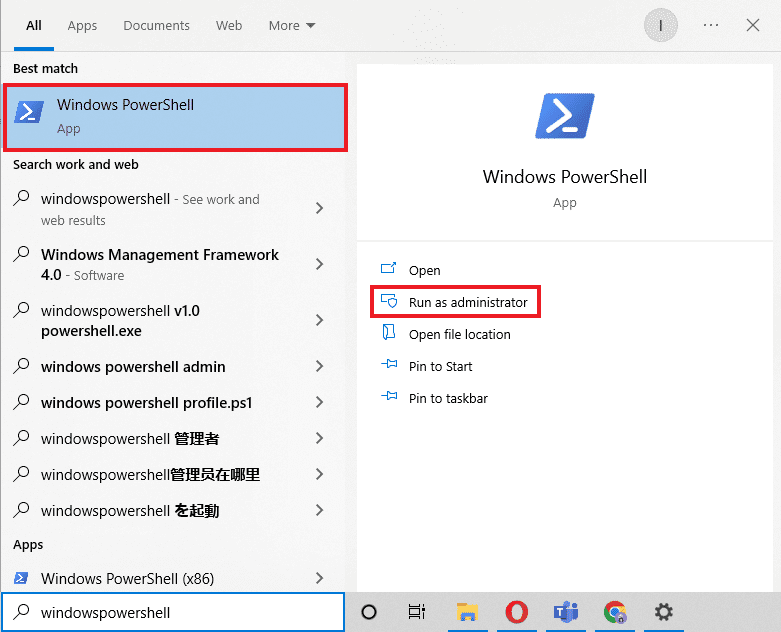
2. 键入以下命令并按 Enter 键。
Get-AppxPackage *solitairecollection* | Remove-AppxPackage
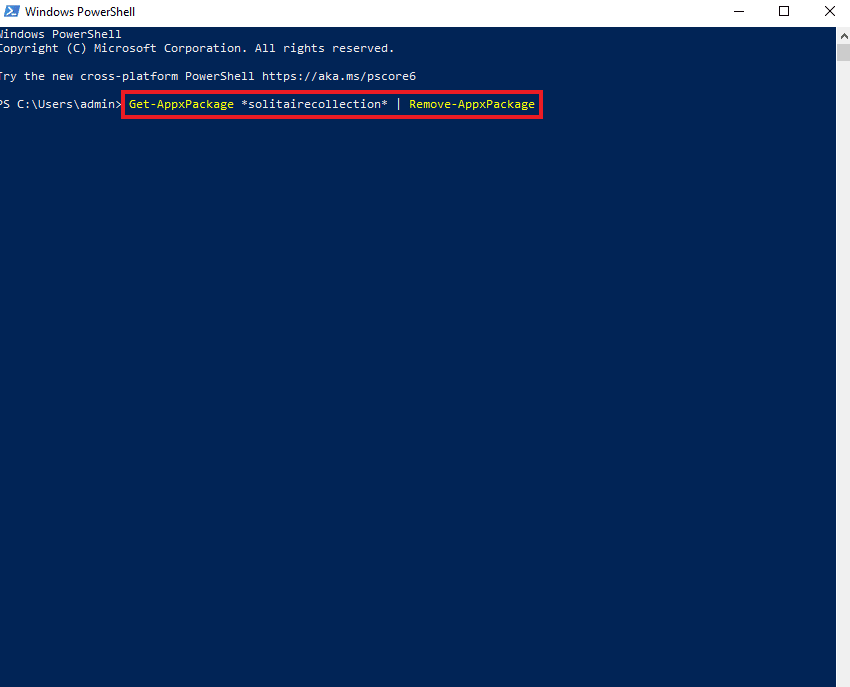
3. 等待游戏卸载后,关闭 Windows PowerShell,并重新启动电脑。
4. 从 Microsoft Store 再次安装 Microsoft 纸牌合集。
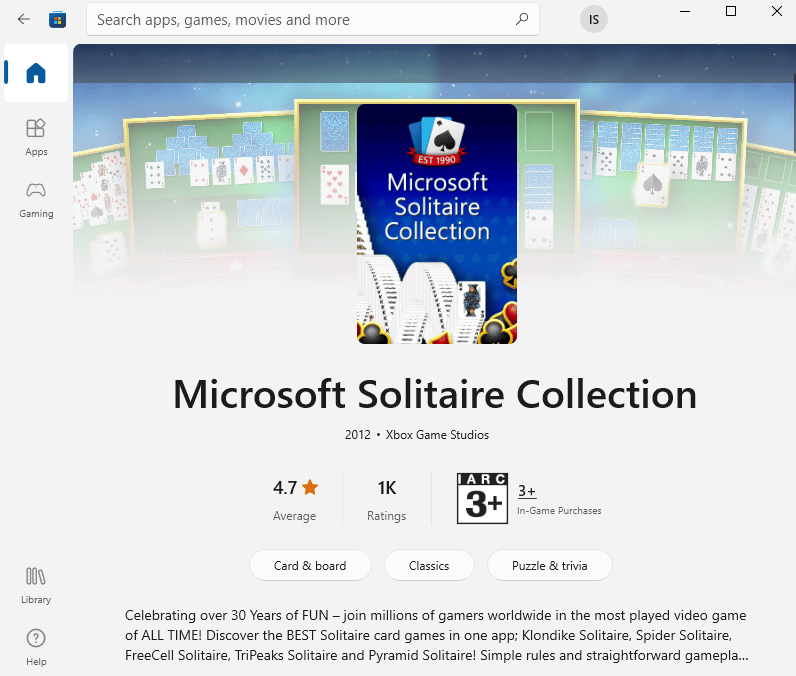
方法 16:执行系统还原
如果您的系统有一些还原点,它们可用于还原您的电脑或笔记本电脑。 恢复有助于将系统还原到其原始状态,而不会对现有文件和数据造成任何问题。 在您恢复系统时,您的数据将保持不变。 请参考相关指南,了解如何在 Windows 10 上使用系统还原。
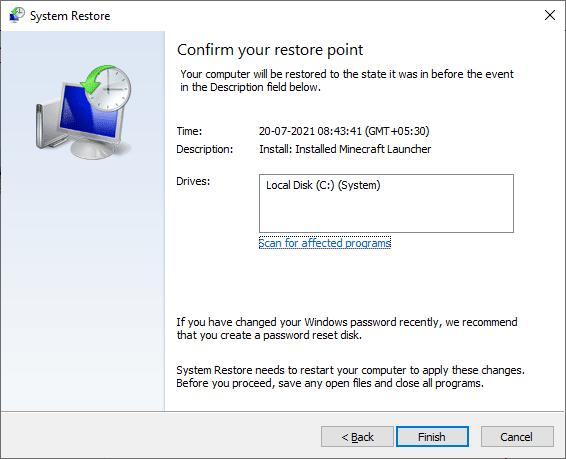
您的系统将自动恢复,完成后,启动 Microsoft 纸牌合集以检查错误是否已解决。
常见问题 (FAQ)
Q1. 为什么纸牌游戏在我的电脑上无法运行?
答:如果纸牌游戏无法在您的系统上运行,那么原因可能是您的系统上的游戏或 Windows 版本较旧。尝试安装新版本并检查问题是否已解决。
Q2. 重置游戏会删除所有数据吗?
答:重置游戏将删除应用程序数据,并使其恢复到初始状态。
Q3. 为什么我的所有 Microsoft 游戏都无法运行?
答:如果您的所有 Microsoft Store 游戏都出现问题,则问题可能出在 Windows 系统上。检查适用于 Windows 的可用更新并重新启动您的电脑。
Q4. 如何解冻 Microsoft 纸牌合集?
答:要解冻 Microsoft 纸牌合集,您需要重置游戏,这意味着游戏的所有数据都将丢失。
Q5. Microsoft 纸牌合集是否会在所有 Windows 版本上出现冻结?
答:Microsoft 纸牌合集在 Windows 8、8.1 和 10 上可能会出现冻结问题。
***
如果您也遇到同样的问题,希望本指南能够帮助您了解如何修复 Microsoft 纸牌合集在 Windows 10 上无法运行的问题。如果您对此游戏错误有任何进一步的疑问或建议,请随时在下面的评论区告知我们。